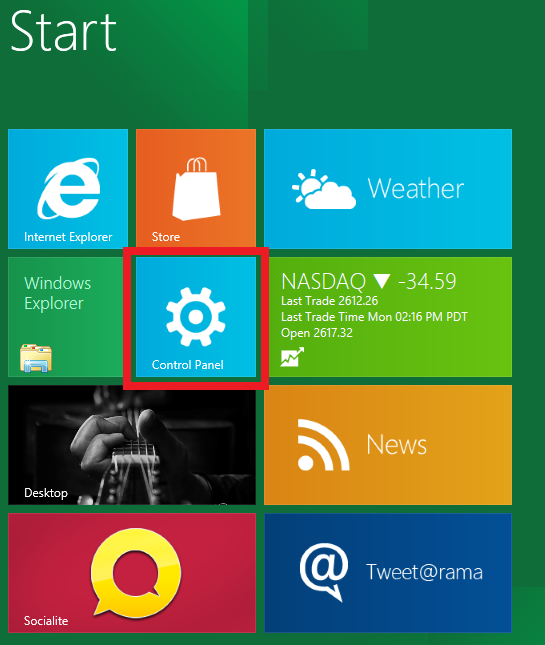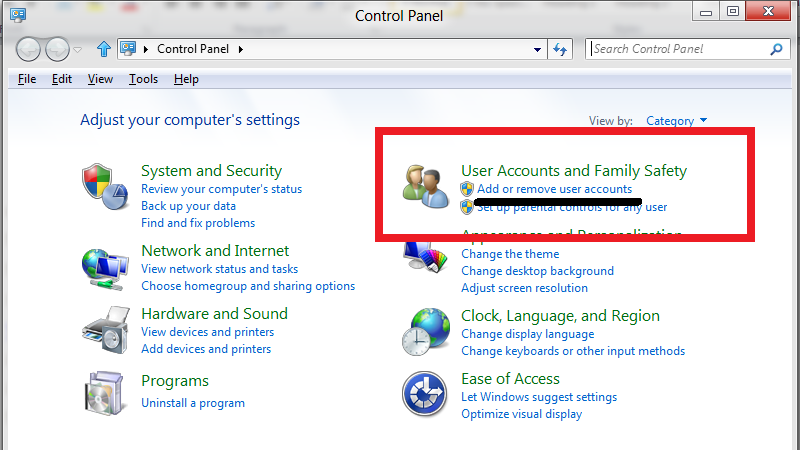Windows juhend: Kuidas luua kasutajat Windows 8's. Erinevad kasutaja tüübid. Haldamine.: Difference between revisions
No edit summary |
No edit summary |
||
| Line 27: | Line 27: | ||
==Kasutaja Kustutamine== | ==Kasutaja Kustutamine== | ||
Step 1: | Step 1: | ||
Ava Control Panel | |||
[[File:Windows8kasutaja1.png]]<br> | [[File:Windows8kasutaja1.png]]<br> | ||
Step 2: | Step 2: | ||
Keri alla ja vajuta More Settings | |||
[[File:Windows8kasutaja2.png]]<br> | [[File:Windows8kasutaja2.png]]<br> | ||
Step 3: | Step 3: | ||
Avaneb uus aken. | |||
[[File:Windows8kasutaja3.png]]<br> | [[File:Windows8kasutaja3.png]]<br> | ||
Vajuta "Add or remove user accounts" see asub "User accounts and Family Safety category" all. | |||
Step 4: | Step 4: | ||
Avaneb uus aken, kus näete kõiki kasutajaid. | |||
[[File:Windows8kasutaja4.png]]<br> | [[File:Windows8kasutaja4.png]]<br> | ||
Vajuta selle kasutaja peal, mida tahate kustutada või eemaldada. | |||
Step 5: | Step 5: | ||
Avaneb uus aken, vajuta "Delete the account". | |||
[[File:Windows8kasutaja5.png]]<br> | [[File:Windows8kasutaja5.png]]<br> | ||
Step 6: | Step 6: | ||
Avaneb uus aken. Siinkohal on võimalik hoida alles või kustutada kasutaja failid. | |||
[[File:Windows8kasutaja6.png]]<br> | [[File:Windows8kasutaja6.png]]<br> | ||
Step 7: | Step 7: | ||
Pärast nupule vajutamist avaneb uus aken. | |||
[[File:Windows8kasutaja7.png]]<br> | [[File:Windows8kasutaja7.png]]<br> | ||
“Delete Account” ja asi tehtud. | |||
=Kasutatud materjalid= | =Kasutatud materjalid= | ||
www.Technoon.com | www.Technoon.com | ||
Revision as of 21:54, 24 September 2012
Mina teen: Magnus Leivalt 11.09.2012
Sissejuhatus
Siinkohal valmib juhend, mis keskendub kasutaja konto loomisele, selle haldamisele. Eeldab aju olemasolekut, muud midagi. Kõigepealt peab olema tehtud valik, millist kasutajad soovid. Kui kasutaja loomine on tehtud lihtsaks, siis kasutaja andmete haldamine on raskem.
Kasutaja loomine
Kasutaja loomiseks peaks kasutaja teadma, millist kasutaja kontot ta soovib luua.
Windows Live ühendatud konto
Võimalik on luua kasutajat, mis on ühendatud Windows Live kontoga. Konto loomise ajal on võimalik luua Windows Live konto. Microsoft soovitab seda varianti, sest see lubab kasutada mitmeid Windowsi Live teenuste hüvesi. Sealhulgas võimalik alla laadida erinevaid applikatsioone Windows Store'st.
Lokaalne kasutaja
Teine variant on luua "Lokaalne kasutaja".
Kasutaja Loomine protsessi viimane osa on võimalus määrata "Kasutaja", kui lapse konto ja määrata sellele erinevad õigused.
Õnnitlused! Teie kasutaja konto on loodud. Mis edasi?
Kasutajate haldamine
(sisesta tee kuidas saab mugavalt hallata)
Administrator
Siinkohal tõsine turvaauk.
Windows "Administrator" kontol ei ole salasõna määratletud Windowsi installimisel.
Seega esimene samm peaks olema salasõna määramine.
Kasutaja Kustutamine
Step 2:
Keri alla ja vajuta More Settings
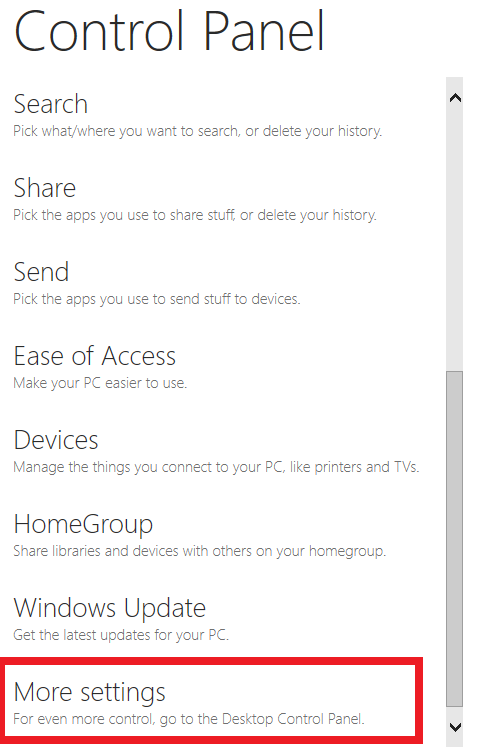
Vajuta "Add or remove user accounts" see asub "User accounts and Family Safety category" all.
Step 4:
Avaneb uus aken, kus näete kõiki kasutajaid.
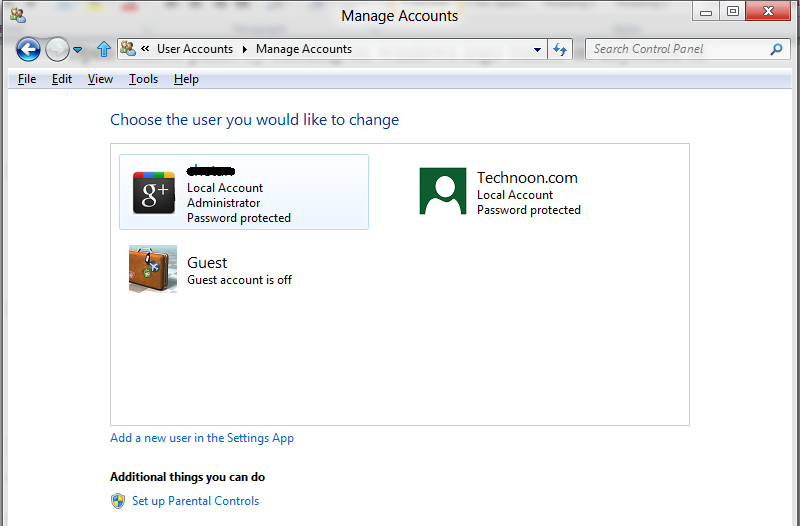
Vajuta selle kasutaja peal, mida tahate kustutada või eemaldada.
Step 5:
Avaneb uus aken, vajuta "Delete the account".
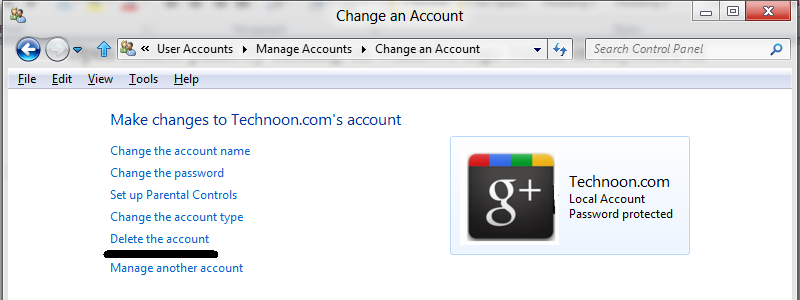
Step 6:
Avaneb uus aken. Siinkohal on võimalik hoida alles või kustutada kasutaja failid.
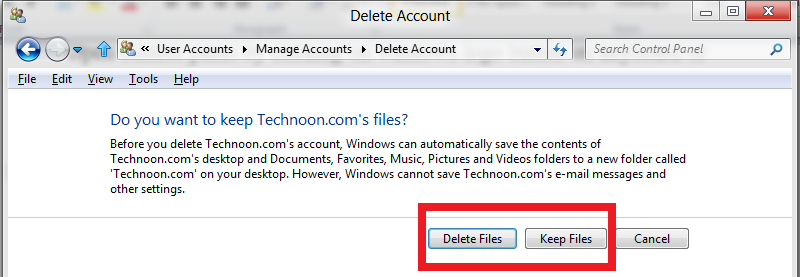
Step 7:
Pärast nupule vajutamist avaneb uus aken.
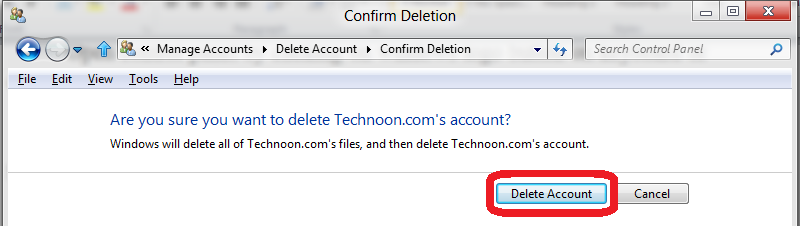
“Delete Account” ja asi tehtud.
Kasutatud materjalid
www.Technoon.com